电脑内存如何更改?需要注意什么?
- 家电领域
- 2025-03-28
- 4
电脑的性能在很大程度上受到其硬件配置的影响,而内存作为核心部件之一,对于运行速度和多任务处理能力有着决定性的作用。若您的电脑运行缓慢或经常提示内存不足,可能需要考虑增加或更换内存条。不过,更改电脑内存并非没有风险,本文将为您深入介绍电脑内存的更改流程以及注意事项,确保您可以安全高效地升级您的电脑内存。
了解您的内存类型
选择正确的内存
在开始更改内存之前,您需要确认当前电脑使用的内存类型。常见的内存类型包括DDR3、DDR4以及最新的DDR5。查看电脑主板支持的内存规格和频率,购买与现有内存条兼容的新内存。
拆卸旧内存
关闭电脑,拔掉电源线,打开机箱盖,找到内存条插槽。将内存条两端的卡扣向外推开,确保内存条能垂直向上拔出。在拔出旧内存时,注意不要损坏卡扣。
安装新内存
将新内存条对准插槽,确保内存条上具有凹槽的金属接触点与插槽对准,然后以约45度角插入内存槽。听到“咔”的一声,表示卡扣已经卡紧。确保内存条牢固地固定在插槽中。

注意事项
静电防护
在更改内存前,确保您身上无静电,以免静电损坏内存条或主板。可以通过触摸金属物体来释放静电,或者使用防静电手环。
选择合适的内存
购买内存时,要确保内存的电压、时序等参数与主板和CPU兼容。通常在主板支持范围内选择高性能的内存,但不要盲目追求速度,以免出现不兼容问题。
注意内存兼容性
确保购买的内存与主板兼容,包括内存规格(DDR3、DDR4等)、内存频率和容量。可以上主板制造商官网查询支持的内存规格列表。
系统设置调整
安装好内存后,进入BIOS检查内存是否被系统正确识别。部分主板可能需要在BIOS中手动设置内存频率,以保证最佳性能。
其他硬件配合
内存升级后,还需检查其他硬件是否能与新内存协同工作。有时需要更新BIOS或安装特定的驱动程序来确保系统稳定。
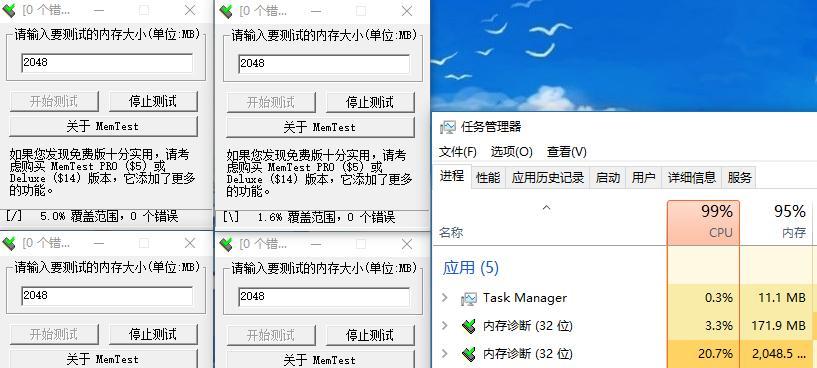
常见问题解答
问:我需要更换所有内存条吗?
答:不一定。如果您的内存条没有损坏,且主板上有空闲的插槽,您可以只增加额外的内存条来提高容量。不过,为了保持性能和兼容性,建议新旧内存条最好相同型号和品牌。
问:如何判断内存条是否损坏?
答:若电脑频繁蓝屏、重启,或有“内存不可读”等错误提示,可能是内存条出现了问题。通过运行内存诊断工具,如Windows内置的“Windows内存诊断”,可以帮助检测内存条的健康状况。
问:更换内存是否会影响电脑数据安全?
答:更换内存条是一个较为简单的硬件操作,不会对硬盘中的数据产生影响。然而,任何硬件更换都有风险,因此操作前最好备份重要数据以防万一。
问:内存升级后系统变快了吗?
答:内存的升级可以显著提高多任务处理的能力和运行速度,尤其是对于那些内存使用率较高的应用。但请注意,其他硬件的性能也会对整体运行速度造成影响。
问:电脑无法启动,可能是内存问题吗?
答:有可能。如果系统在启动时没有检测到内存,或检测到的内存大小与实际不符,系统可能无法启动。您可以尝试重新安装内存条,检查是否是接触不良或者内存条本身的问题。

结语
在更新电脑内存时,只要按照上述步骤谨慎操作,并注意所有细节,一般不会有太大问题。了解您的电脑硬件规格,选择合适的内存,并且遵循正确的安装流程,是确保内存升级成功的关键。如果您在操作过程中遇到任何问题,不妨重新检查以上步骤,或咨询专业技术人员的帮助。通过以上的介绍,希望您能顺利升级您的电脑内存,享受更加流畅的电脑使用体验。
版权声明:本文内容由互联网用户自发贡献,该文观点仅代表作者本人。本站仅提供信息存储空间服务,不拥有所有权,不承担相关法律责任。如发现本站有涉嫌抄袭侵权/违法违规的内容, 请发送邮件至 3561739510@qq.com 举报,一经查实,本站将立刻删除。